1. 安装及下载
下载地址:
https://www.jetbrains.com/idea/
至于社区版/还是商业版自行决定

2.创建项目
2.1 创建JT项目

2.2 选择maven

2.3 选择jar包版本

2.4 项目初始化格式

3. IDEA配置
3.1安装汉化插件(选装)
对于初学者,好多IDEA的配置, 都是英文不是特别熟悉.因此官方提供了汉化补丁,从此使用无压力 ,个人感觉好用.
包含chinese和lombok都安装一下.安装好之后重启IDEA即可.

3.2配置键位
设定快捷键的键位 选择eclipse(可根据个人习惯自由选择)

3.3设定字母大小

3.4匹配大小写提示

3.5 设置自动编译

3.6 配置maven

3.7 设置自动保存

3.8 构造方法提示

# 4.关于IDEA配置
## 4.1 关于IDEA Bean自动注入报错说明
修改IDEA 数据校验 将√号去除即可.
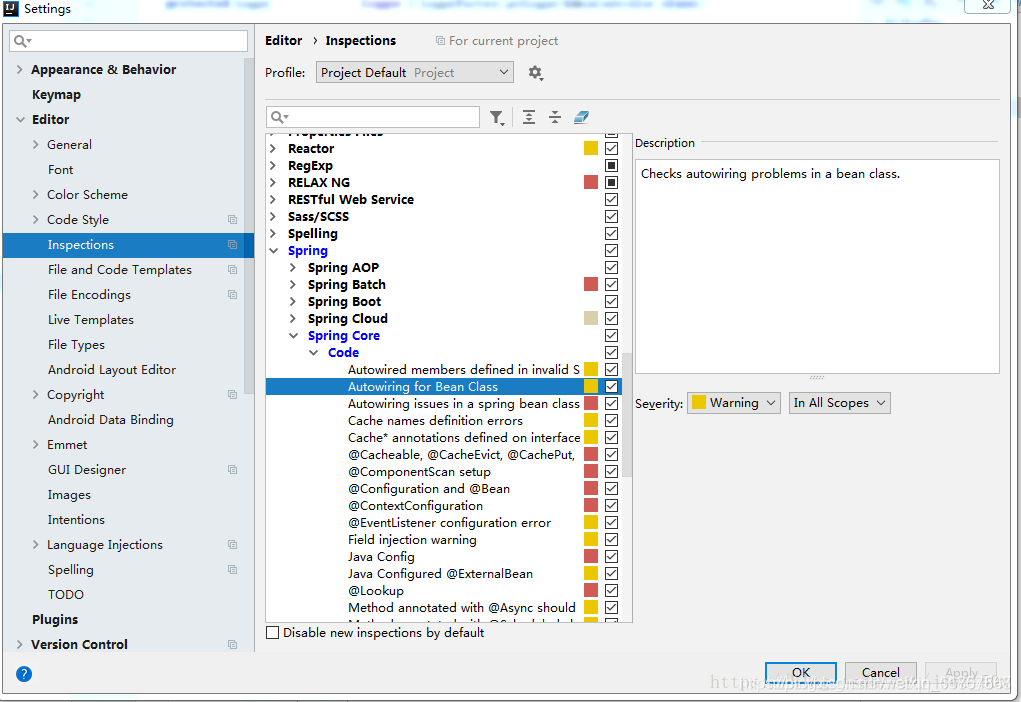
中文版配置如图:
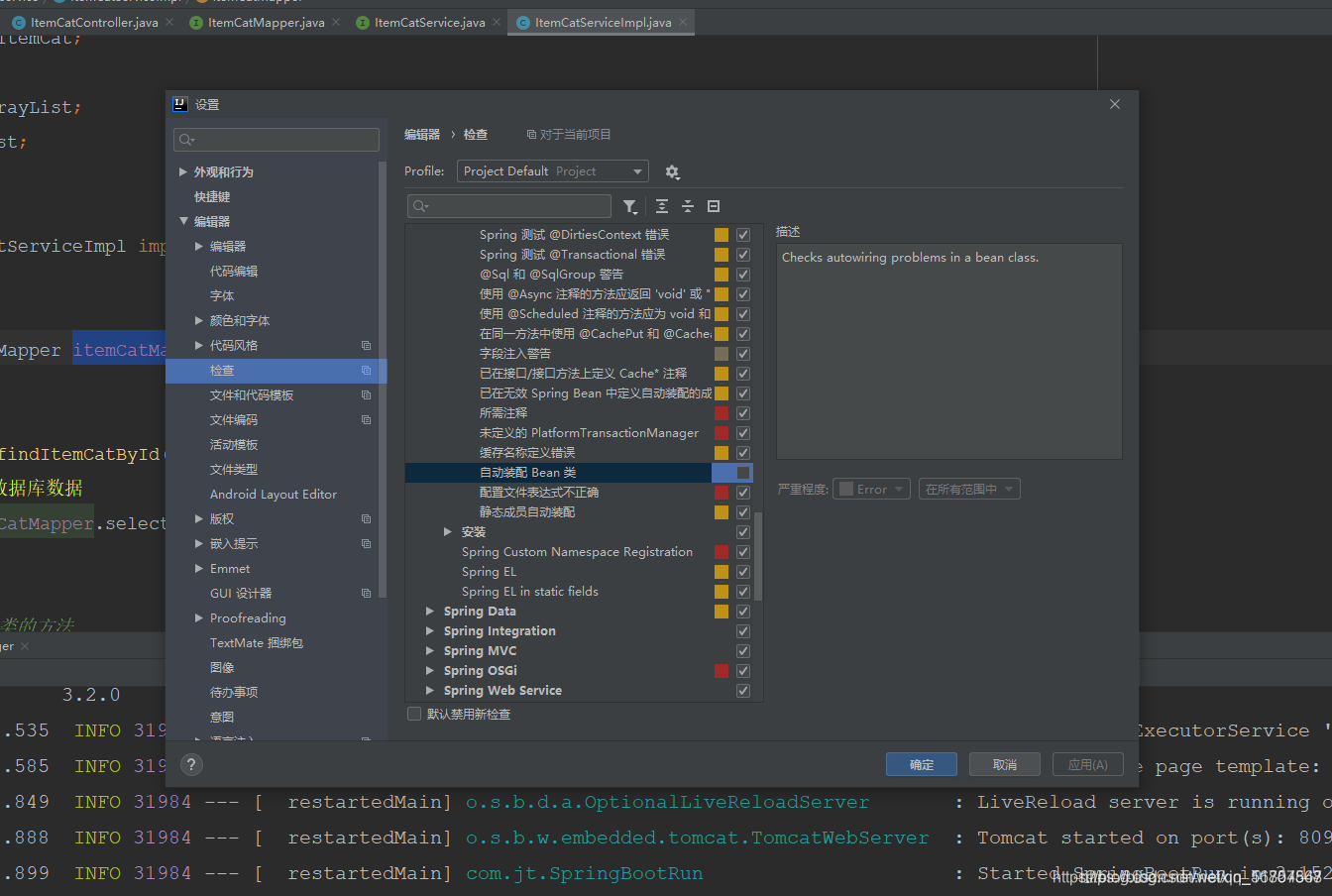
## 4.2 IDEA热部署配置
1.修改自动保存配置
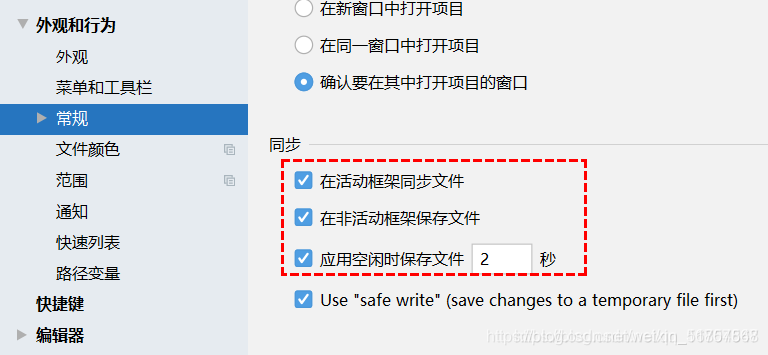
2.添加自动配置注册
ctrl +alt + shift +/ 快捷键 调出注册操作
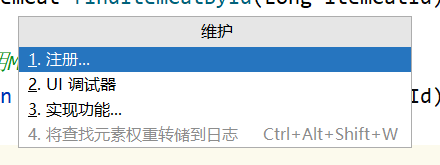
3.将自动注册打钩.
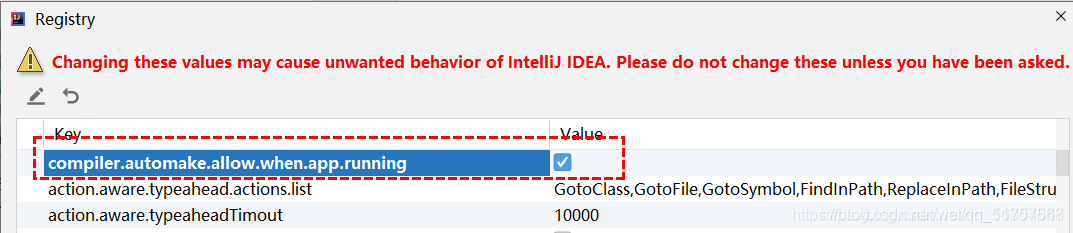
## 4.3 IDEA快捷键设定
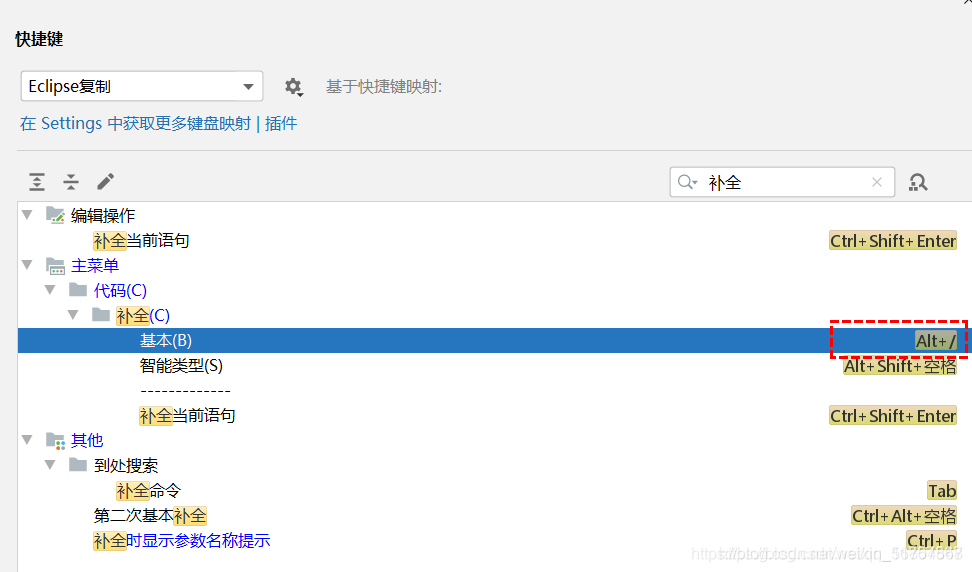
## 4.3 IDEA 插件安装
### 4.3.1插件官网
url : [https://plugins.jetbrains.com/](https://plugins.jetbrains.com/)
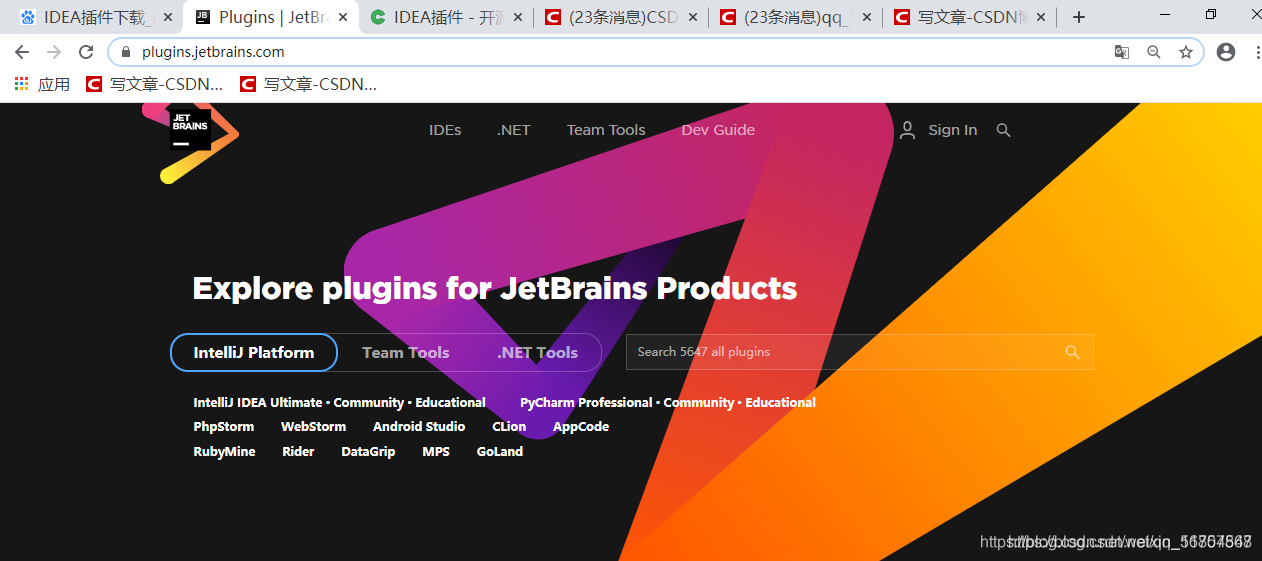
### 4.3.2手动搜索插件
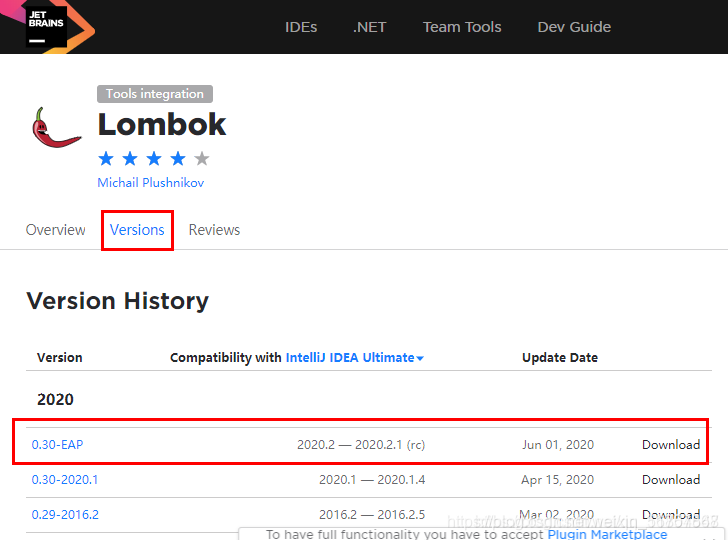
### 4.3.3手动导入插件
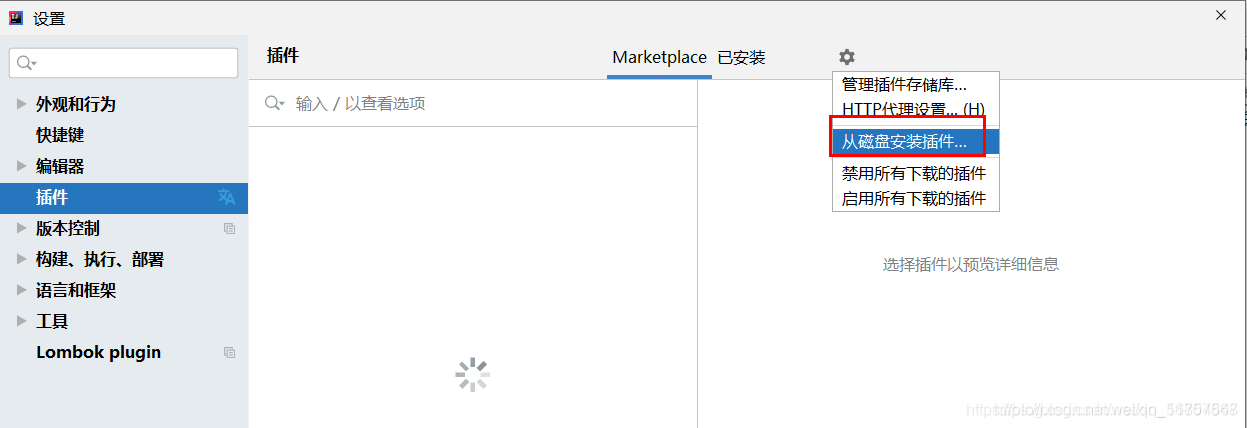
# 5 LOMBOK引入问题
## 5.1安装插件
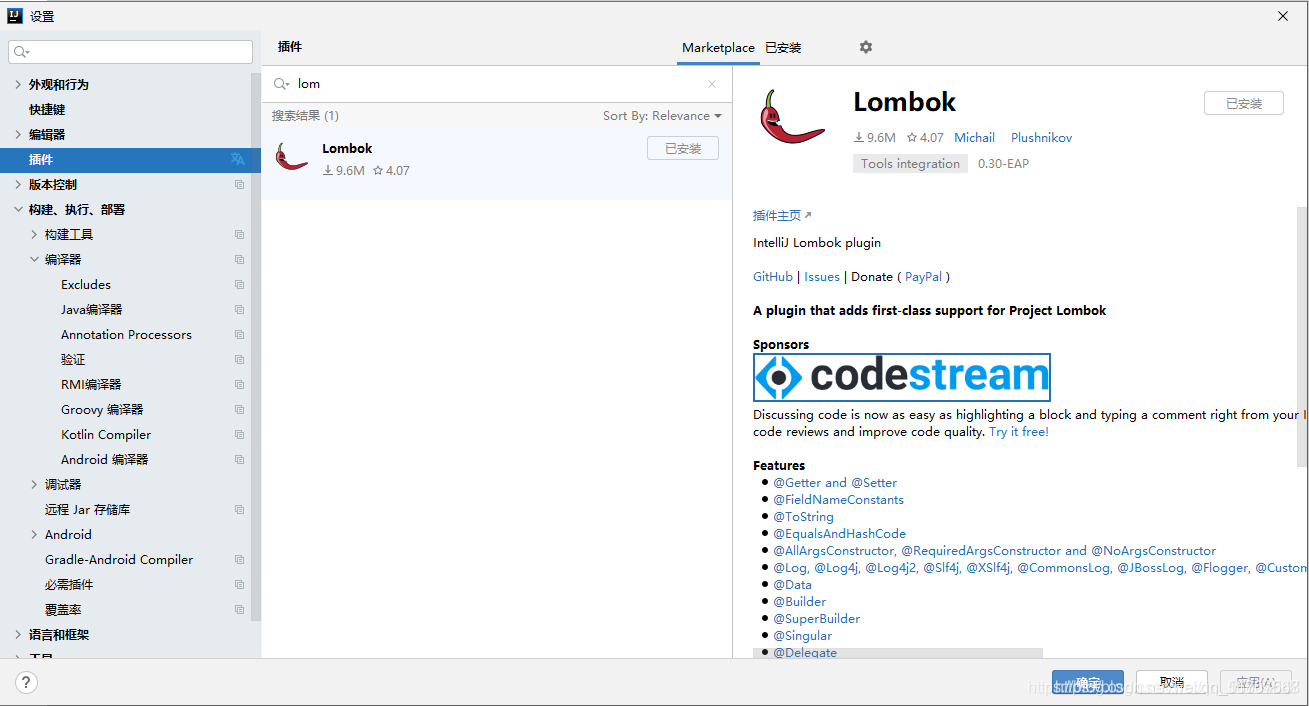
## 5.2 检查LOMBOK包是否下载正常
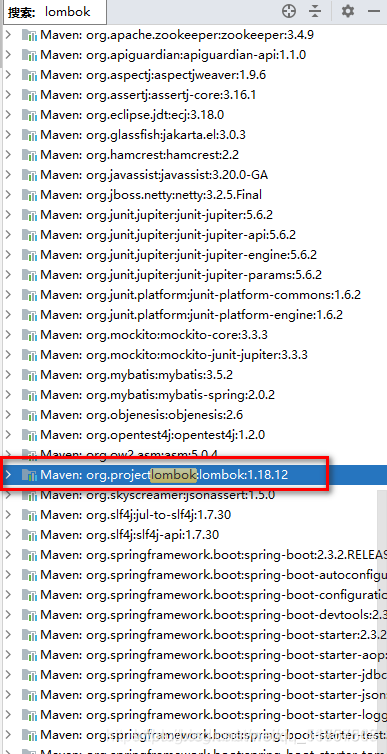
## 5.3 启动注解处理
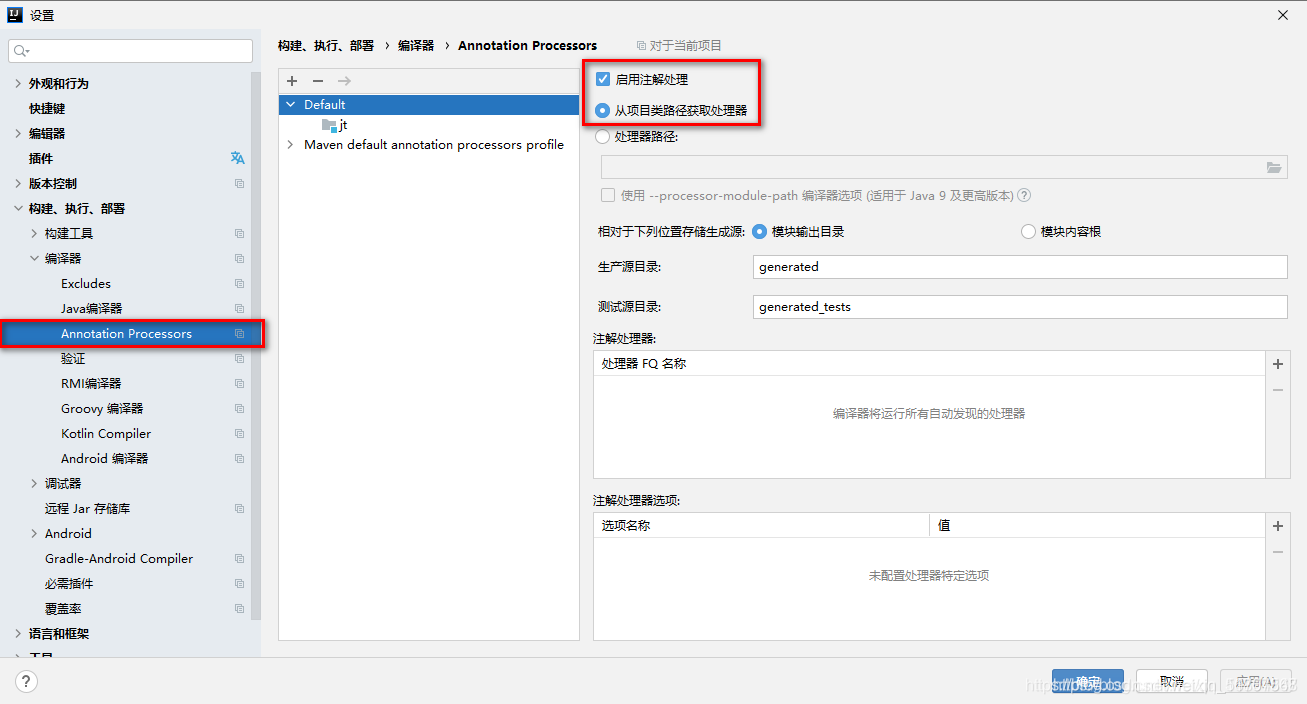





















 3539
3539











 被折叠的 条评论
为什么被折叠?
被折叠的 条评论
为什么被折叠?








